许多家庭普通用户会使用win7家庭普通版系统,但是win7家庭普通版有很多功能会受到限制,而旗舰版的功能最齐全。那如何将win7家庭普通版升级到旗舰版?接下来将给大家介绍win7家庭普通版升级到旗舰版方法。
1.点击开始,找到Windows Anytime Upgrade
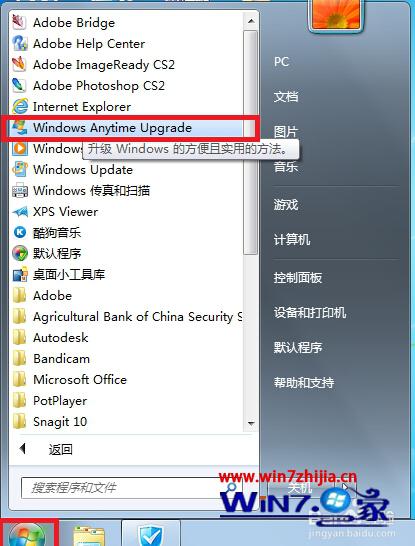
2.单击一下,弹出界面
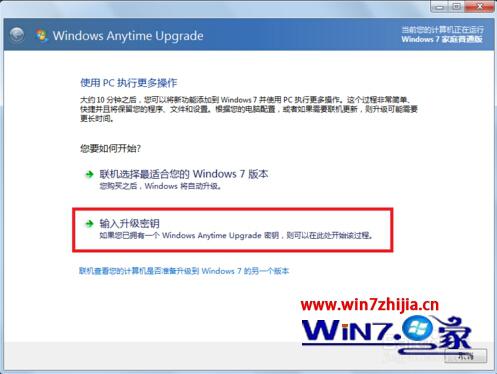
3.选择输入升级密钥 ,密钥可以在网上找,百度里大把的是,随便搜索一下,验证即可。这里我提供一个6K2KY-BFH24-PJW6W-9GK29-TMPWP
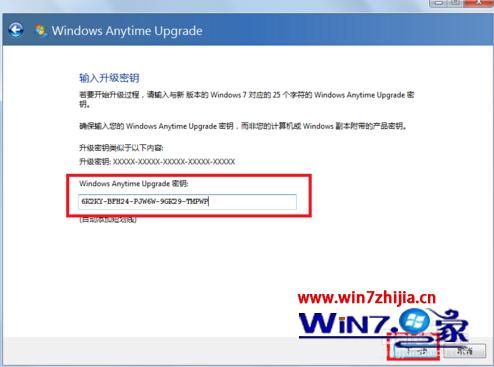
4.下一步 ,验证密钥,等待验证密钥

5.如果密钥验证成功,会出现请接受许可条款,如果密钥验证不成功,则下面的步骤不可用,那可以返回,重新在网上找升级密钥,直至密钥验证成功。点我接受
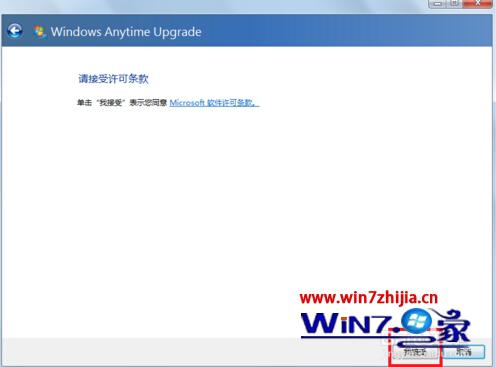
6.下面是升级之前,一些提示,保存好您的工作并关闭所有打开的程序。升级
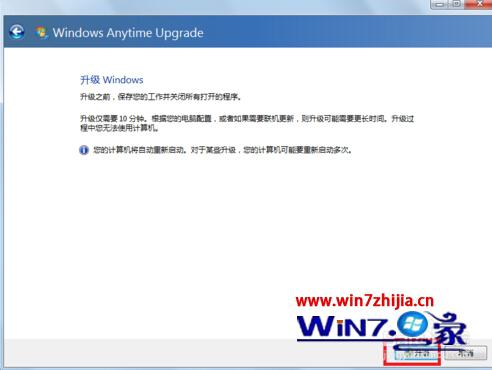
7.大概花10分钟的时间,联网升级,在升级过程中,电脑会重启数次,那你就认真等待。
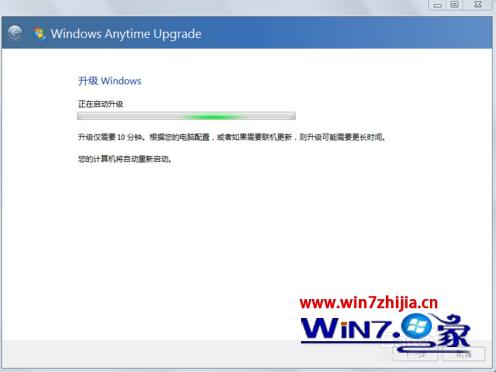
8.最后,就是升级成功,可以体验win7旗舰版。
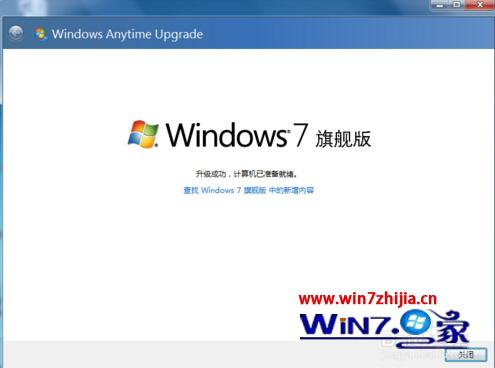
通过以上轻松几步就能解决win7家庭普通版如何升级到旗舰版的问题。